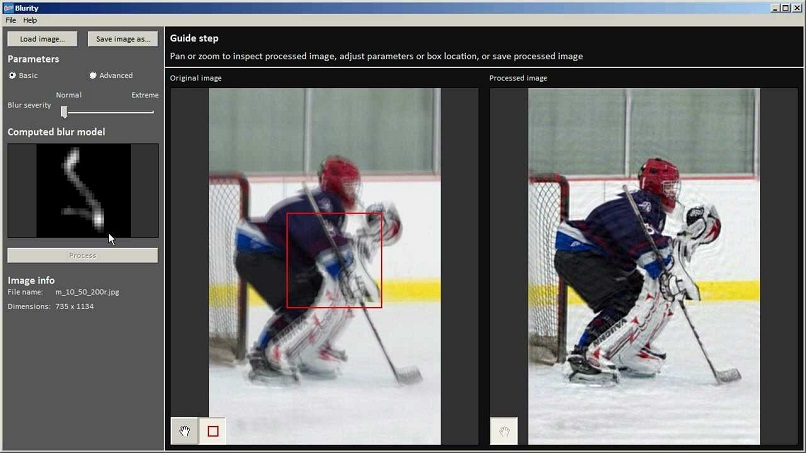ماذا نفعل عندما نرى نظرة غير واضحة في الصورة؟ Corel Photo Paint هو برنامج تم تطويره بواسطة شركة COREL ؛ تُستخدم لتحرير الصور أو الصور النقطية باستخدام الفرش والمرشحات والخطوط والأدوات. على الرغم من أنه يمكن شراؤها بشكل فردي ، إلا أنها جزء من مجموعة رسومات CorelDraw وتكمل برنامج Corel Draw والبرامج الأخرى في المجموعة.
أحدث إصدار مستقر من Corel Photo Paint هو الإصدار X5 Service Pack 1. تم إصداره في 9 أغسطس 2010. يمكن تخصيص واجهته وتتميز بأداء ممتاز مقارنة بالبرامج المماثلة مثل Adobe Photoshop أو Paint Shop Pro (التي تنتمي إلى العلامة التجارية COREL Corporation).
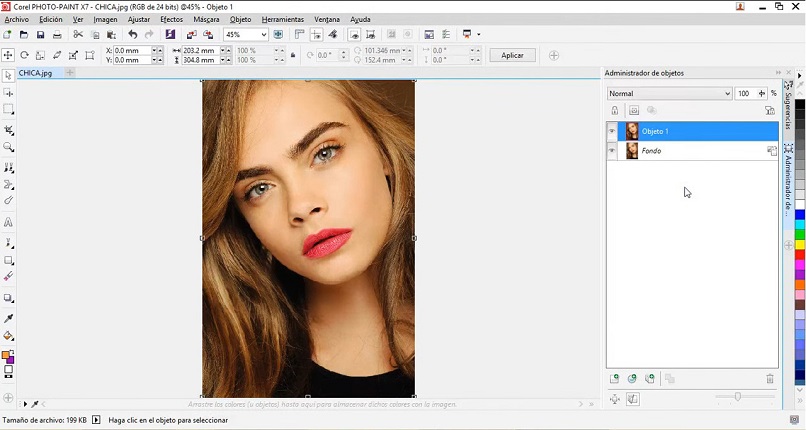
يحتوي هذا البرنامج على مجموعة واسعة من الأدوات لتعديل الصور ؛ أحد الأشكال الشائعة جدًا هو الذي يساعدنا على إزالة العيون الحمراء من صورة باستخدام Corel Photo Paint. ناهيك عن الفرش والمحايات التي تسمح لنا برسم ما نريد ؛ لا يهم إذا ارتكبت أخطاء ، لأنه يمكنك دائمًا التراجع عن آخر إجراء اتخذته باستخدام الممحاة أو أداة الفرشاة في Photo Paint.
لكن أفضل ميزة لها هي المرشحات . نظرًا لأنهم يعدلون صورة كاملة أو مجموعة مختارة منها ، ببضع نقرات فقط على خياراتها. دون الحاجة إلى القيام بأي شيء يدويًا ، كما هو الحال مع الفرشاة.
ما هو المرشح وما هو استخدامه في Corel Photo Paint؟
إنها الميزة الأكثر استخدامًا لبرامج التحرير. عند تحديد الصورة ، يتم تجسيدها ويسمح لك بإضافة تأثير معين لتغيير مظهرها. يمكن للفلاتر تعديل لون الصورة وحدتها بسهولة شديدة.
هناك العديد من المرشحات ، قد تكون الصورة غير واضحة عن قصد ؛ عند تطبيق ضبابية الحركة باستخدام Corel Photo Paint ، فهذا يمنحها إحساسًا بالانحراف. يسمح لنا مرشح آخر واسع الاستخدام بإنشاء صورة ذات لون بني داكن في Photo Paint ، مما يمنح الصور مظهرًا رجعيًا.
لماذا تبدو الصورة ضبابية؟
عندما نرى صورة ضبابية ، يحدث هذا لسببين ؛ الأول يتعلق بطريقة التقاط الصورة بالكاميرا. في بعض الكاميرات ، تكون سرعة الغالق بطيئة جدًا أو تهتز قليلاً عند حملها باليد.
لتجنب ذلك ، يجب أن نحاول التقاط الصور باستخدام حامل ثلاثي القوائم أو وضعه في مكان ثابت.
السبب الثاني يرجع إلى انخفاض دقة الصورة مقارنةً بدقة أجهزتنا. هذا سيجعل الصورة تبدو ضبابية. لتجنب هذا الموقف ، يتعين علينا ببساطة التأكد من أن الصورة ذات دقة عالية ، أي مشابهة قدر الإمكان للجهاز الذي نشاهد فيه الصورة.
إصلاح المظهر الباهت في صورة باستخدام برنامج Corel Photo Paint
قد تعتقد أننا لن نتمكن من استعادة صورة مظهرك الباهت ، ولكن هناك حل لذلك في Corel Photo Paint. من خلال مرشح حاد ، لتحسين تباين حواف الصورة أو تقليل الظلال ، مما يجعل الصورة غير الواضحة تبدو أكثر وضوحًا.
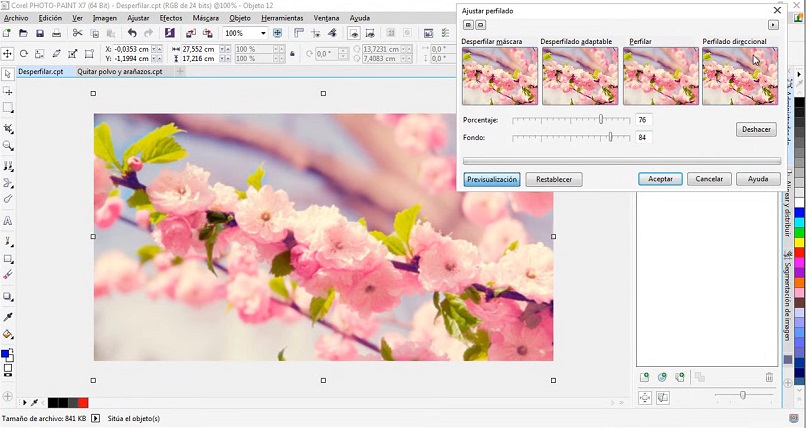
يمكننا تحديد صورة كاملة أو جزئية . باستخدام أداة تحديد نوع القناع ، قبل أن يكون علينا تحديد طبقة الصورة في اللوحة على الجانب الأيمن من الشاشة . ثم ننتقل إلى الخيار التالي Image Menu> Correction> Sharpness Adjustments .
في نافذة ” إعدادات التشكيل الجانبي ” ، تظهر 4 صور مصغرة مع 4 أوضاع ضبط: “Unsharp Mask” و “Adaptive Blur” و “Sharpen” و “Directional Sharpen”. يوجد أدناه منزلقان (“النسبة المئوية” و “الخلفية”) . لضبط أي من هذه التأثيرات الأربعة يدويًا.
نختار الصورة المصغرة “Outline” . فهي تتيح لك إبراز حواف الصورة عن طريق زيادة وضوح المناطق الأقل حدة وزيادة تباين وحدات البكسل من حولها. يمكننا النقر فوق الصورة المصغرة لإبراز التأثير بشكل أكبر ، إذا أخذنا في الاعتبار أن النتيجة في المعاينة ليست كما توقعنا.
تسمح لنا النافذة بإزالة آخر مرشح مطبق على الصورة في زر “تراجع” ؛ أو إذا كان لدينا عدة فلاتر مطبقة ونريد العودة إلى الحالة الأصلية للصورة . انقر فوق “إعادة تعيين”. لمشاهدة نتيجة الفلتر ، يمكننا النقر فوق “معاينة” وتطبيقها بالنقر فوق “موافق” .